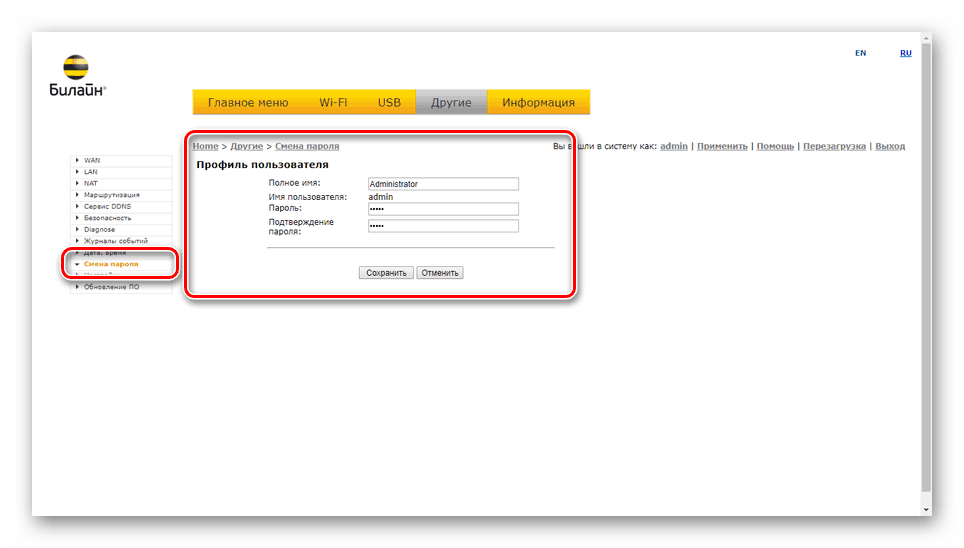Nastavenie smerovača Beeline Smart Box
Medzi sieťovými smerovačmi, ktoré má Beeline, je najlepšie Smart Box, ktorý kombinuje mnoho rôznych funkcií a poskytuje veľmi vysoké technické vlastnosti bez ohľadu na konkrétny model. Informácie o nastaveniach tohto zariadenia podrobne popíšeme neskôr v tomto článku.
Obsah
Prispôsobte Beeline Smart Box
V súčasnosti existujú štyri typy Beeline Smart Box, ktoré medzi sebou majú zanedbateľné rozdiely. Rozhranie ovládacieho panela a postup nastavenia sú vo všetkých prípadoch identické. Ako príklad berieme základný model.
Pozri tiež: Správne nastavenie smerovačov Beeline
prípojka
- Ak chcete získať prístup k parametrom smerovača, potrebujete nastavenie "Prihlásenie" a "Heslo" , ktoré výrobca v predvolenom nastavení nastavil. Môžete ich nájsť na spodnej strane routeru v špeciálnom bloku.
- Na rovnakom povrchu je IP adresa webového rozhrania. Musí sa vložiť bez zmeny do adresného riadku ľubovoľného webového prehliadača.
192.168.1.1 - Po stlačení tlačidla "Enter" musíte zadať požadované údaje a potom použiť tlačidlo "Pokračovať" .
- Teraz môžete prejsť na jednu z hlavných sekcií. Ak chcete zobraziť všetky súvisiace pripojenia, vyberte možnosť Mapa siete .
- Na stránke O tomto zariadení nájdete základné informácie o smerovači vrátane pripojených zariadení USB a stave vzdialeného prístupu.

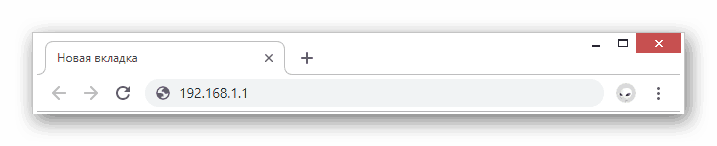
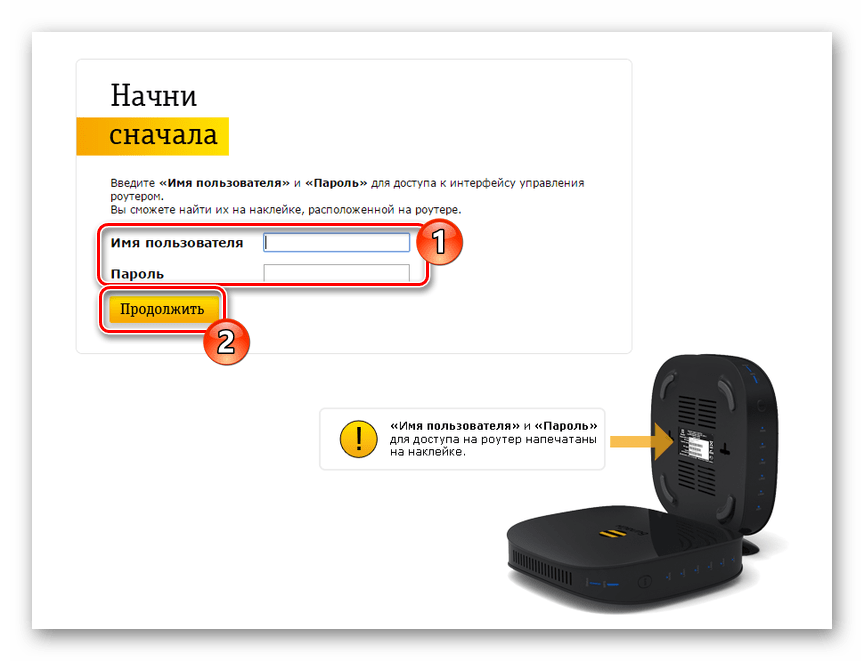
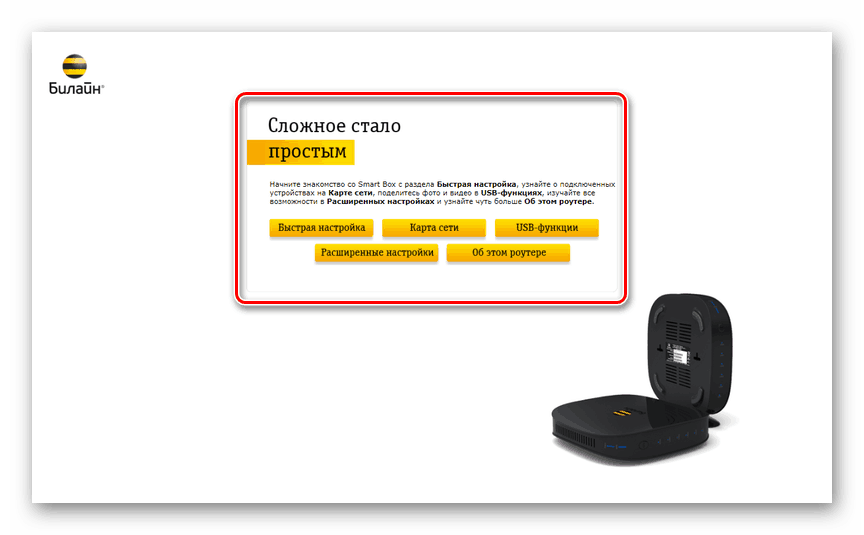
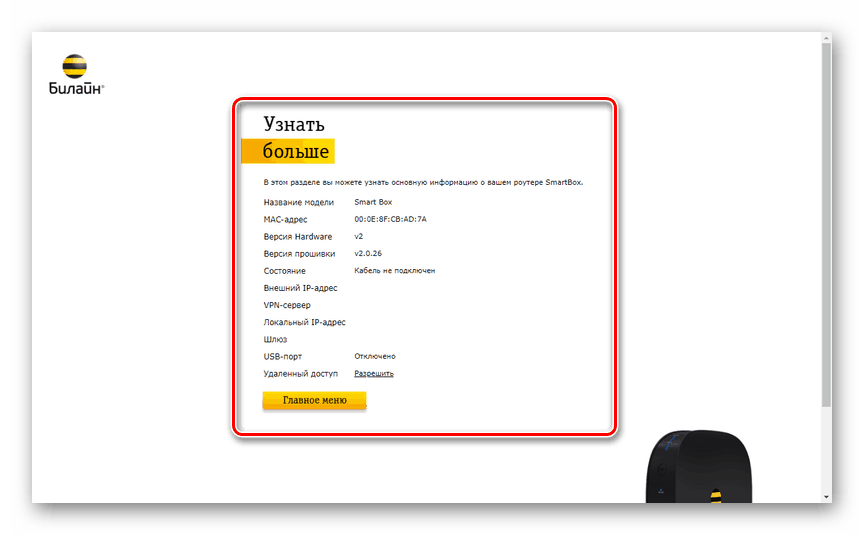
Funkcie USB
- Pretože Beeline Smart Box je vybavený prídavným portom USB, môže byť k nemu pripojené externé ukladanie dát. Ak chcete konfigurovať vymeniteľné médium na úvodnej stránke, vyberte položku Funkcie USB .
- Tu sú tri body, z ktorých každá zodpovedá za konkrétnu metódu prenosu údajov. Môžete aktivovať a následne prispôsobiť každú z možností.
- Odkaz "Pokročilé nastavenia" obsahuje stránku s rozšíreným zoznamom parametrov. Na to sa vrátime neskôr v tejto príručke.
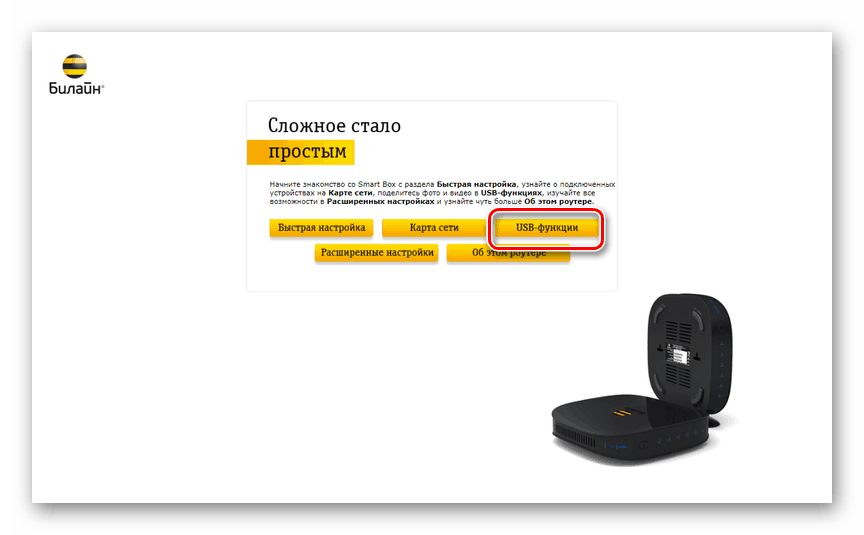
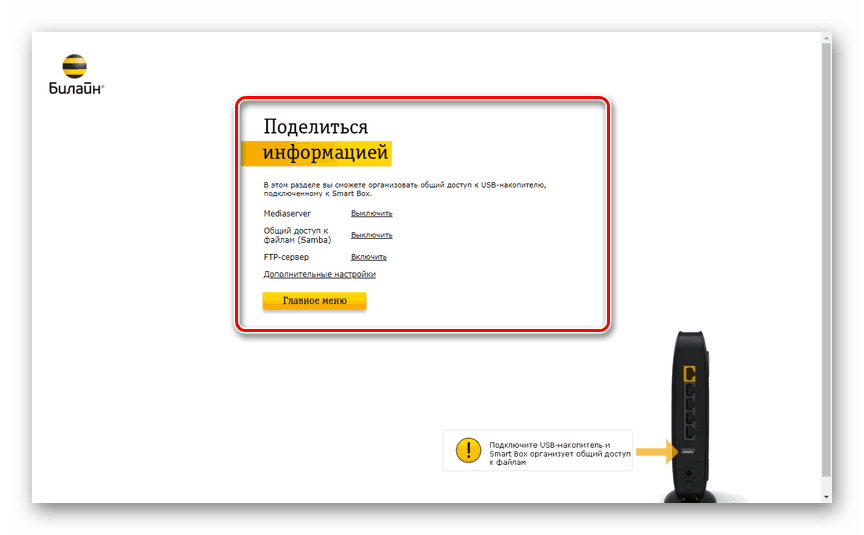
Rýchle nastavenie
- Ak ste nedávno zakúpili príslušné zariadenie a nemáte čas na konfigurovanie pripojenia na Internet, môžete to urobiť cez sekciu "Rýchle nastavenie" .
- Na bloku Home Internet musíte vyplniť polia "Prihlásenie" a "Heslo" v súlade s údajmi z vášho účtu Beeline, ktoré sú zvyčajne uvedené v zmluve so spoločnosťou. Tiež v riadku "Stav" môžete skontrolovať správnosť pripojeného kábla.
- Pomocou sekcie "Wi-Fi sieť smerovača" môžete na Internet priradiť jedinečný názov, ktorý sa zobrazí na všetkých zariadeniach, ktoré podporujú tento typ pripojenia. Ihneď musíte bez vášho povolenia určiť heslo na ochranu siete pred jej použitím.
- Schopnosť povoliť sieť "Guest Wi-Fi" môže byť užitočná, keď potrebujete poskytnúť prístup k internetu iným zariadeniam, ale súčasne chrániť ďalšie zariadenia z lokálnej siete. Pole "Name" a "Password" musia byť vyplnené analogicky s predchádzajúcim odsekom.
- Pomocou poslednej časti "Beeline TV" určte port LAN pre set-top box, ak je pripojený. Potom kliknite na tlačidlo "Uložiť" a dokončite postup rýchleho nastavenia.
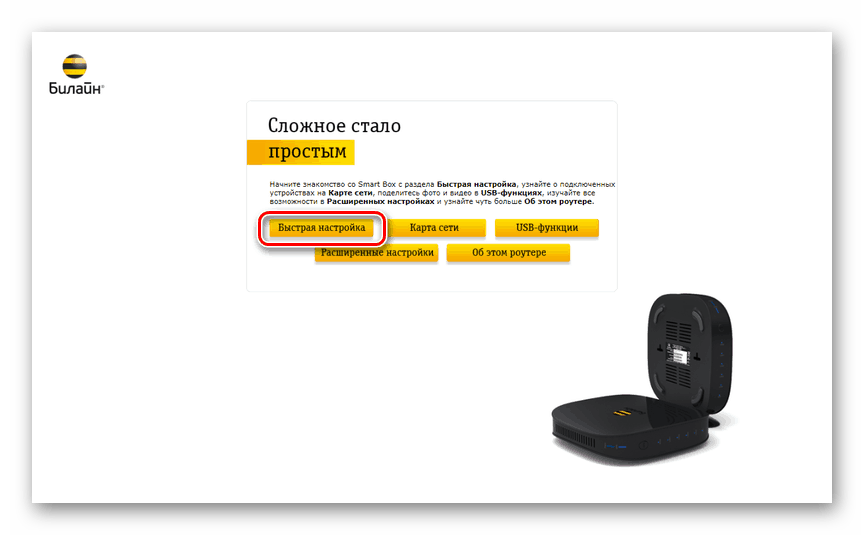
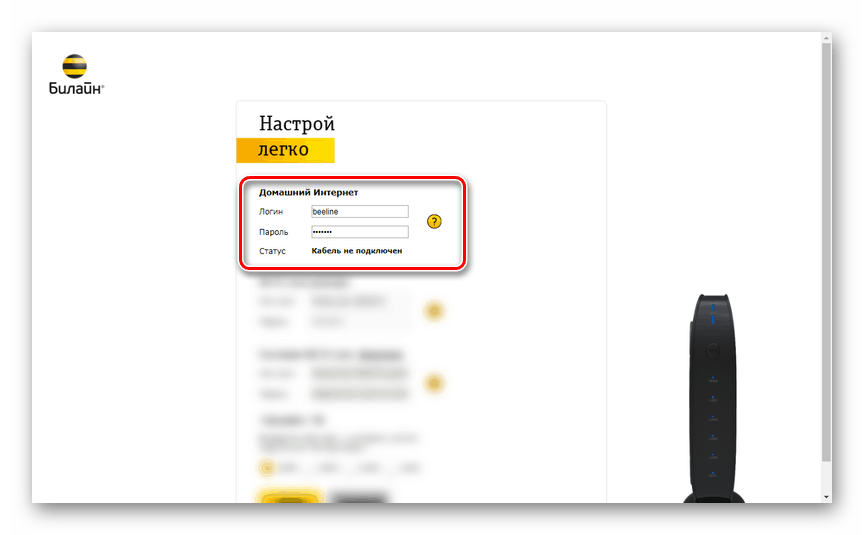
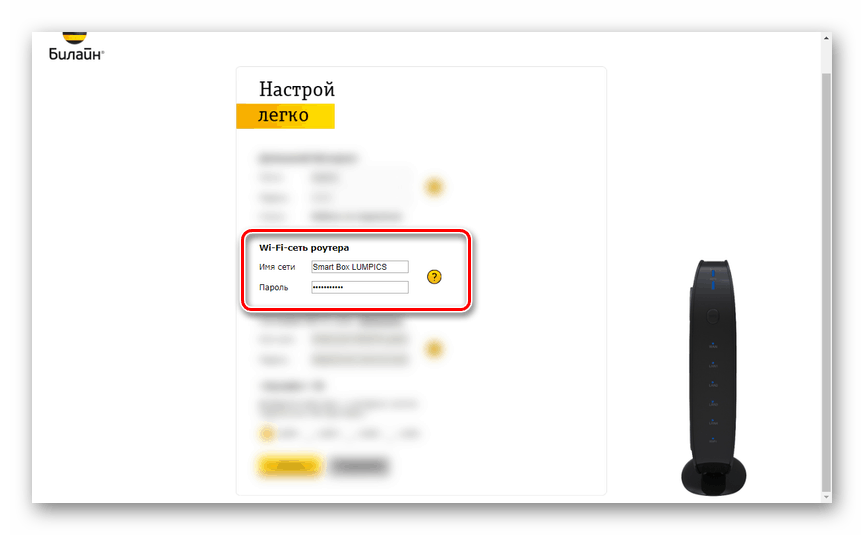
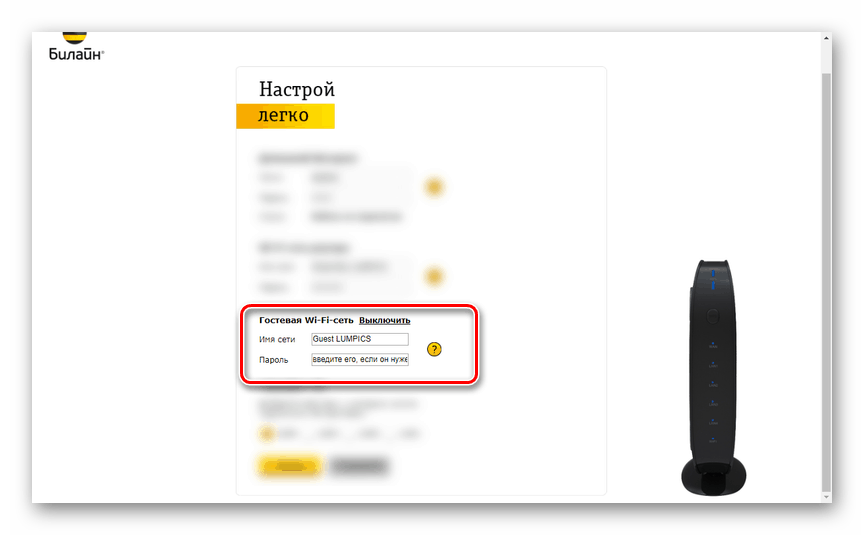
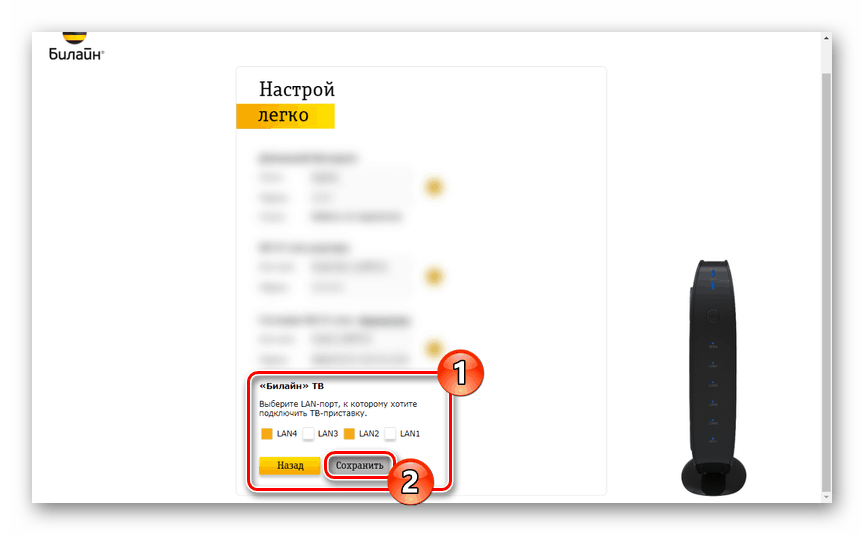
Rozšírené možnosti
- Po dokončení procesu rýchlej inštalácie bude zariadenie pripravené na použitie. Okrem zjednodušenej verzie parametrov však existujú aj "Pokročilé nastavenia" , ku ktorým je možné pristupovať z hlavnej stránky výberom príslušnej položky.
- V tejto časti nájdete informácie o smerovači. Napríklad sa tu zobrazuje MAC adresa, adresa IP a stav pripojenia k sieti.
- Kliknutím na odkaz v jednom či druhom riadku budete automaticky presmerovaní na príslušné parametre.
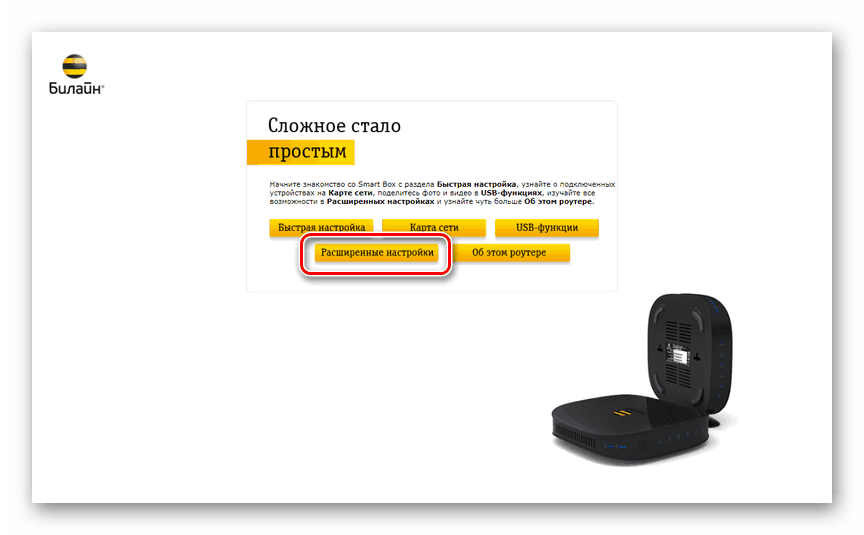
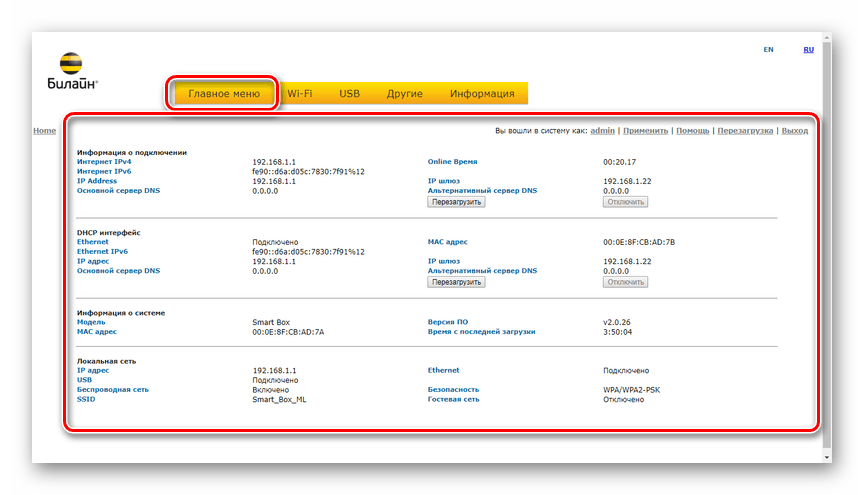
Nastavenia Wi-Fi
- Prepnite na kartu "Wi-Fi" a zvoľte "Základné nastavenia" v ďalšej ponuke. Začiarknite políčko "Povoliť bezdrôtovú sieť" , zmeňte "ID siete" podľa svojho uváženia a ďalšie nastavenia upravte nasledovne:
- "Režim prevádzky" - "11n + g + b" ;
- "Kanál" - "Auto" ;
- "Úroveň signálu" - "Auto" ;
- "Limit pripojenia" - akýkoľvek požadovaný.
Poznámka: Ďalšie linky je možné meniť v súlade s požiadavkami na sieť Wi-Fi.
- Stlačením tlačidla "Uložiť" prejdite na stránku "Bezpečnosť" . Na riadku "SSID" vyberte svoju sieť, zadajte heslo a nastavte nastavenia rovnakým spôsobom, aký nám uvádzame:
- "Overovanie" - "WPA / WPA2-PSK" ;
- "Metóda šifrovania" - "TKIP + AES" ;
- "Interval aktualizácie" - "600" .
- Ak chcete používať Internet Beeline na zariadeniach s podporou "WPA" , začiarknite políčko "Enable" na stránke "Wi-Fi Protected Setup" .
- V sekcii Filtrovanie podľa MAC môžete pridať automatické blokovanie internetu na nežiaduce zariadenia, ktoré sa pokúšajú pripojiť k sieti.
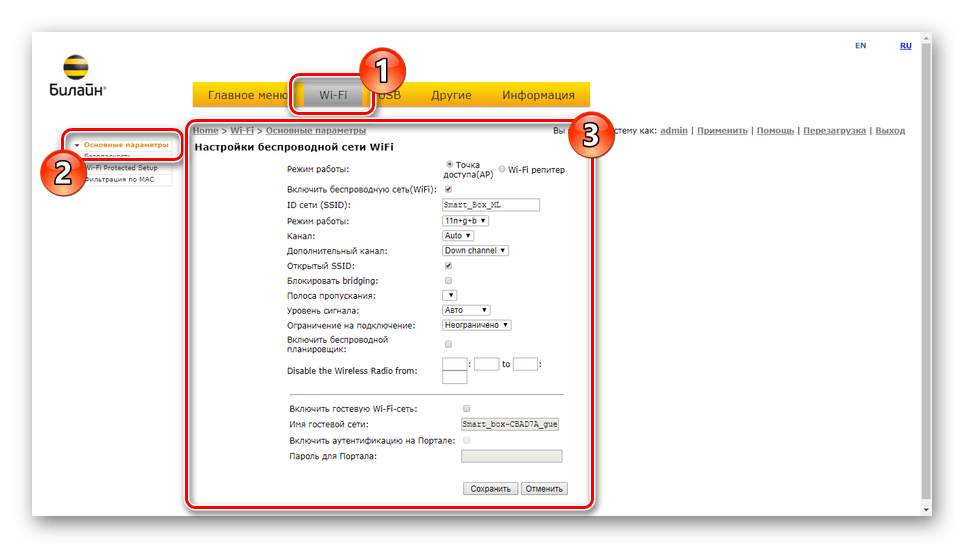
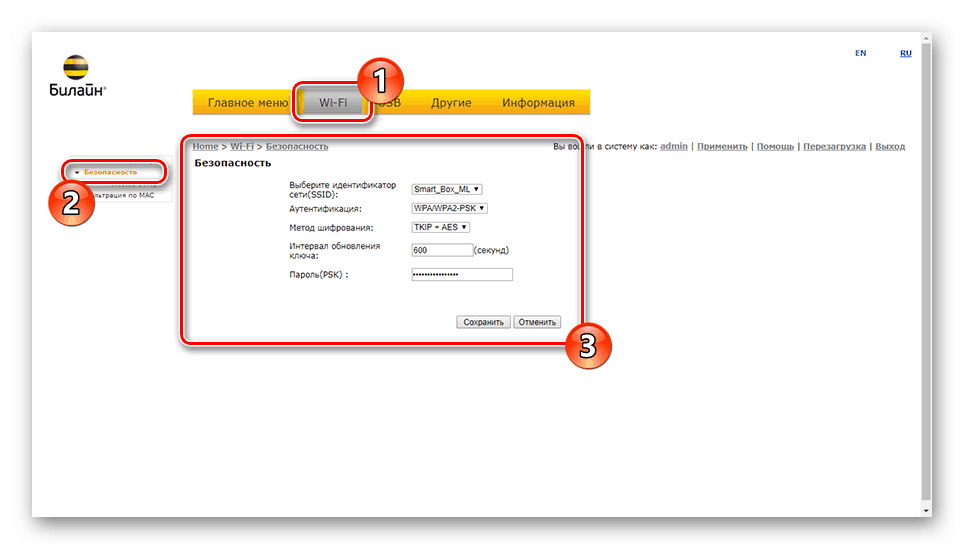
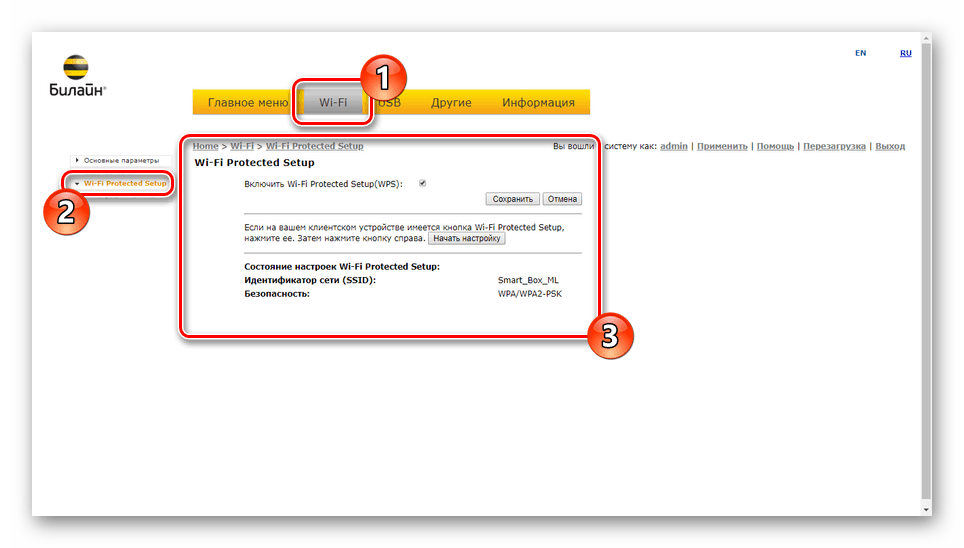
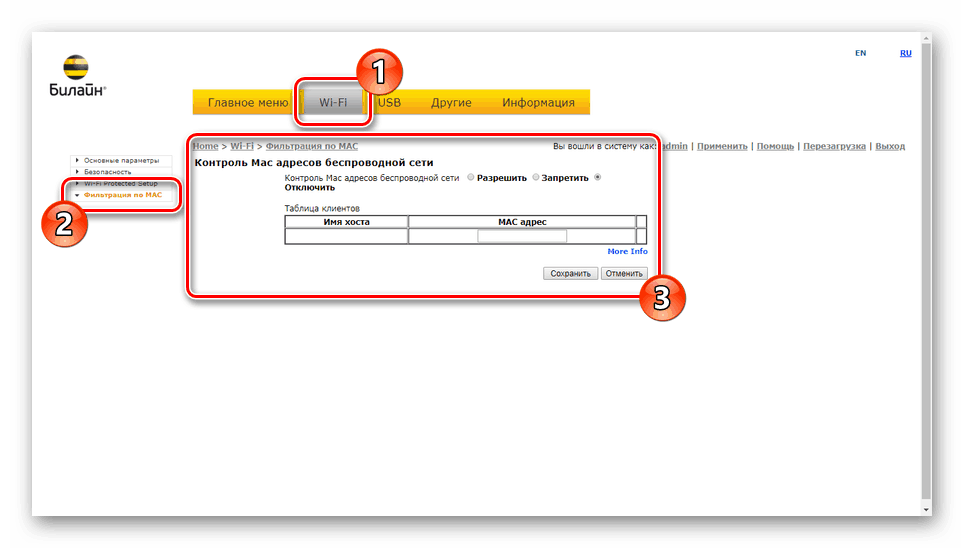
Možnosti USB
- Karta "USB" obsahuje všetky dostupné nastavenia pripojenia pre toto rozhranie. Po stiahnutí stránky Prehľadávač môžete zobraziť adresu servera sieťového súboru , stav ďalších funkcií a stav zariadení. Tlačidlo "Obnoviť" slúži na aktualizáciu informácií, napríklad pri pripojení nového zariadenia.
- Pomocou parametrov v okne "Sieťový súborový server" môžete nakonfigurovať zdieľanie súborov a priečinkov pomocou smerovača Beeline.
- Časť "Server FTP" je určená na usporiadanie prenosu súborov medzi zariadeniami v lokálnej sieti a jednotke USB. Ak chcete pristupovať k pripojenej jednotke flash, do panela s adresou zadajte nasledujúce.
ftp://192.168.1.1 - Zmenou nastavení "Server médií" môžete zariadeniam zo siete LAN umožniť prístup k mediálnym súborom a TV.
- Ak vyberiete možnosť Rozšírené a zaškrtnete políčko Automaticky vytvoriť všetky diskové oblasti v sieti, všetky priečinky na jednotke USB budú prístupné prostredníctvom lokálnej siete. Ak chcete použiť nové nastavenia, kliknite na tlačidlo Uložiť .
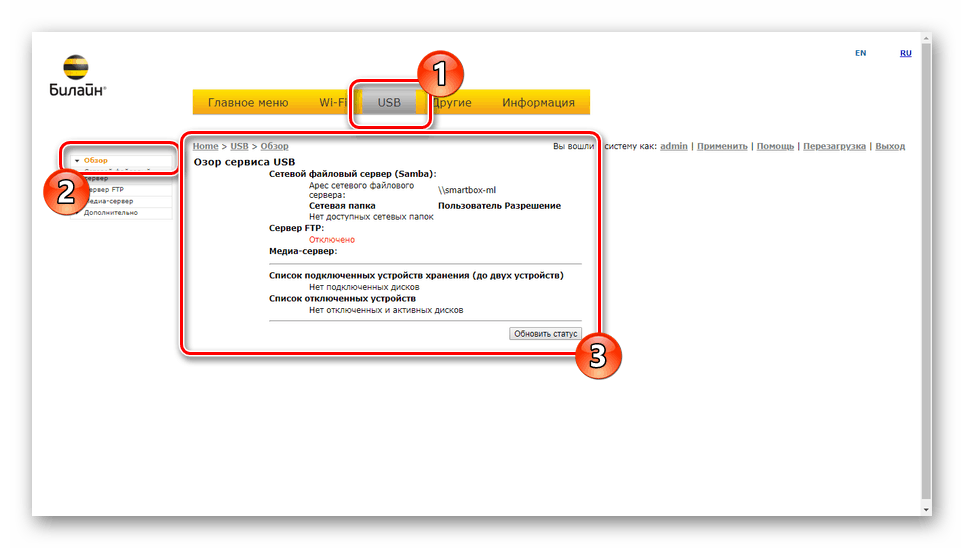
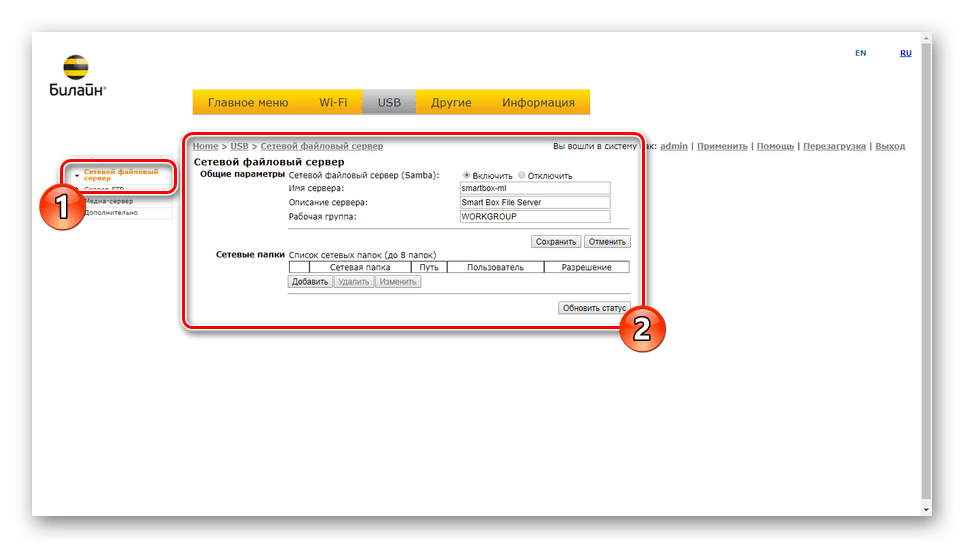
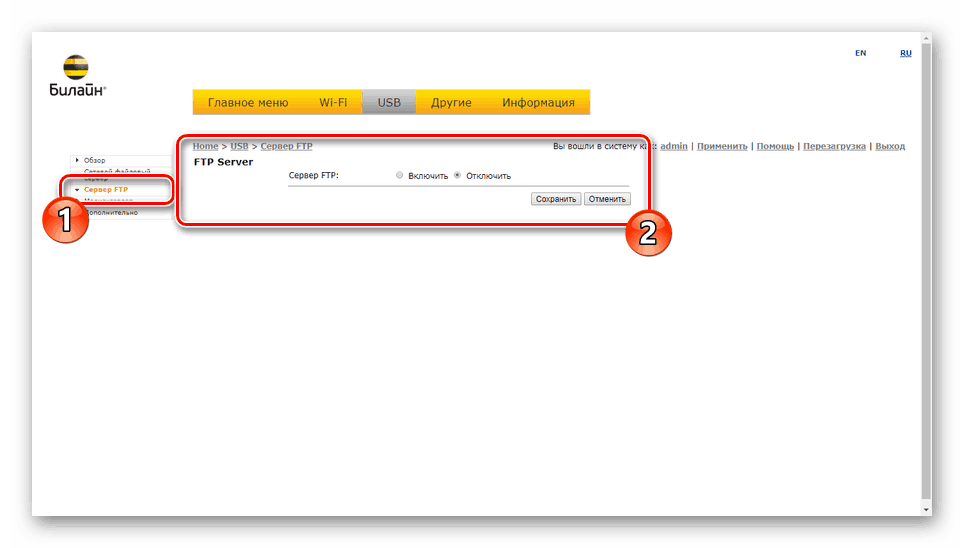
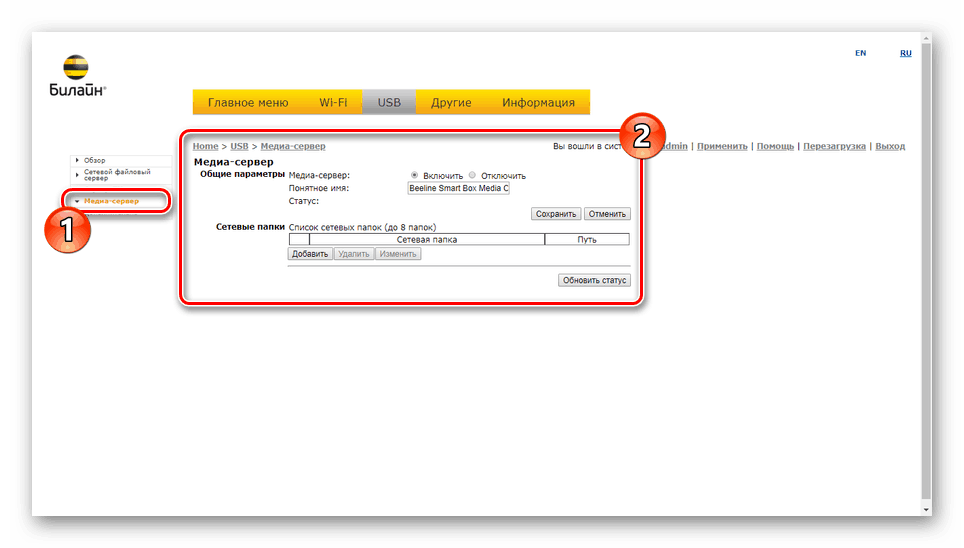
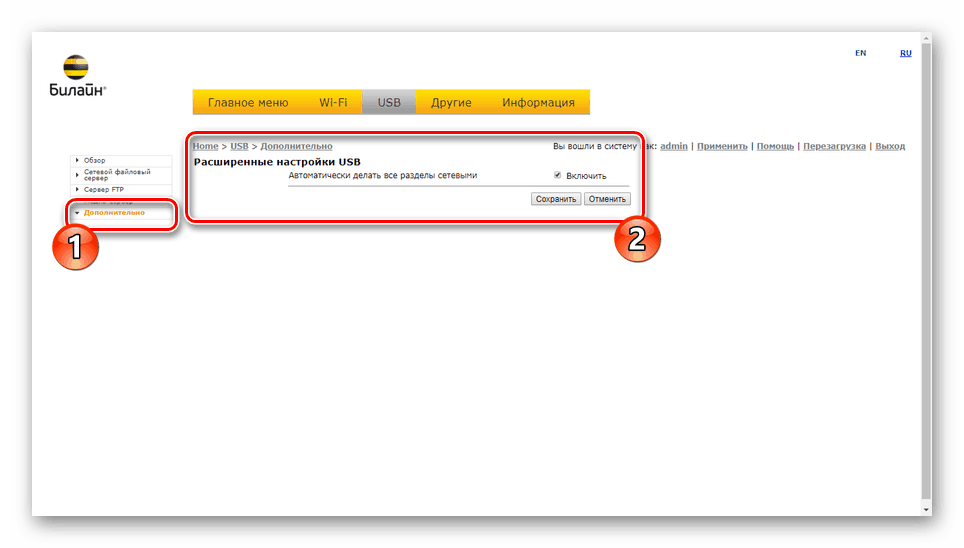
Ďalšie nastavenia
Všetky možnosti v sekcii Ostatné sú len pre pokročilých používateľov. V dôsledku toho sa obmedzujeme na stručný opis.
- Karta WAN obsahuje niekoľko polí pre globálne nastavenia pre pripojenie k internetu na smerovači. V predvolenom nastavení sa nemusia meniť.
- Analogicky s inými smerovačmi na stránke "LAN" môžete upraviť nastavenia lokálnej siete. Tiež tu musíte aktivovať "DHCP Server" pre správnu prevádzku internetu.
- Sekcia karty " Dieťa " je určená na správu adries IP a portov. Konkrétne ide o "UPnP" , ktoré priamo ovplyvňuje prevádzku niektorých online hier.
- Môžete nakonfigurovať prácu statických trás na stránke "Routovanie" . Táto časť sa používa na usporiadanie priameho prenosu údajov medzi adresami.
- Ak je to potrebné, nakonfigurujte službu "DDNS Service" výberom jednej zo štandardných možností alebo špecifikovaním vlastných.
- Pomocou sekcie Zabezpečenie môžete zabezpečiť svoje vyhľadávanie na internete. Ak počítač používa bránu firewall, je lepšie nechať všetko nezmenené.
- Položka "Diagnostika" vám umožní skontrolovať kvalitu pripojenia na akýkoľvek server alebo web na internete.
- Karta Denníky udalostí je navrhnutá tak, aby zobrazovala zhromaždené údaje v Beeline Smart Box.
- Môžete zmeniť vyhľadávanie hodín, pričom server dostane informácie o dátume a čase na stránke "Dátum, čas".
- Ak nie ste spokojný so štandardom "Username" a "Password" , môžete ich upraviť na karte "Change Password" .
![Zmena profilu na smerovači Smart Box]()
Pozri tiež: Zmena hesla na routeroch Beeline
- Ak chcete obnoviť alebo uložiť nastavenia smerovača na súbor, prejdite na stránku "Nastavenia" . Buďte opatrní, pretože v prípade resetovania bude internetové pripojenie prerušené.
- Ak používate zariadenie, ktoré bolo zakúpené už dávno, môžete nainštalovať najnovšiu verziu softvéru pomocou sekcie Aktualizácia softvéru . Potrebné súbory sa nachádzajú na stránke s požadovaným modelom zariadenia prostredníctvom odkazu "Aktuálna verzia" .
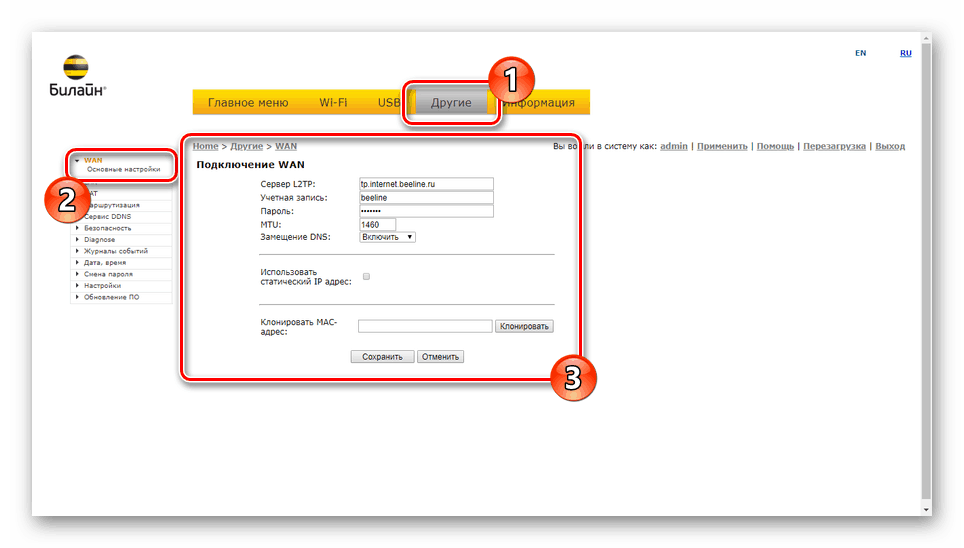
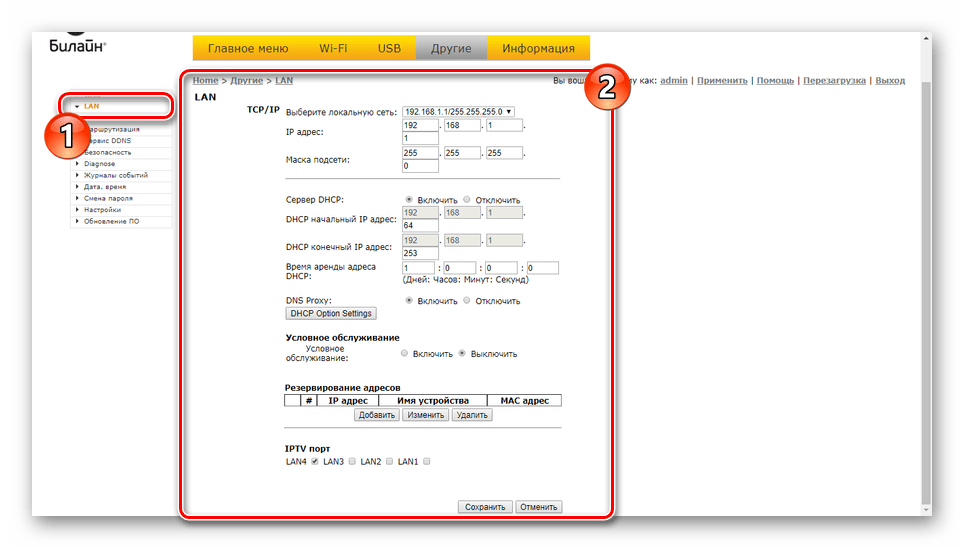
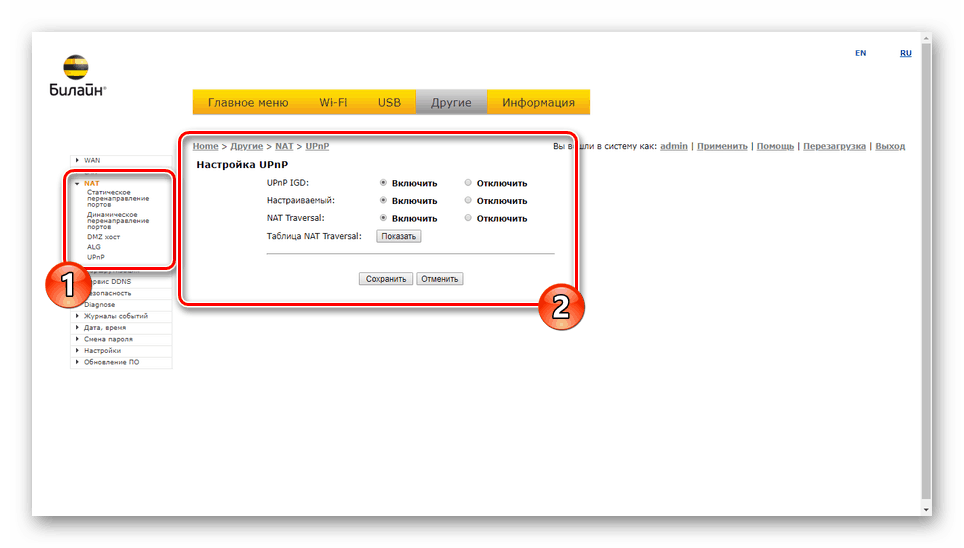
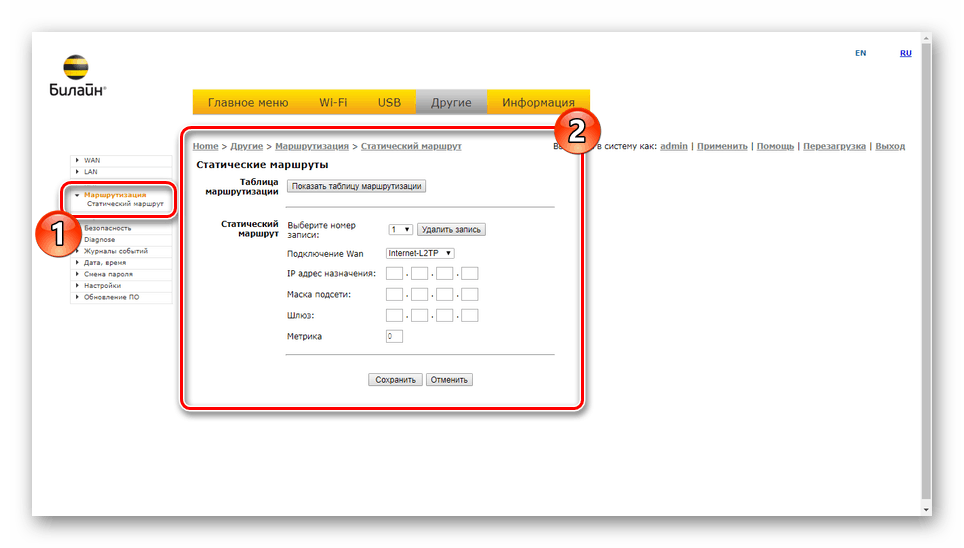
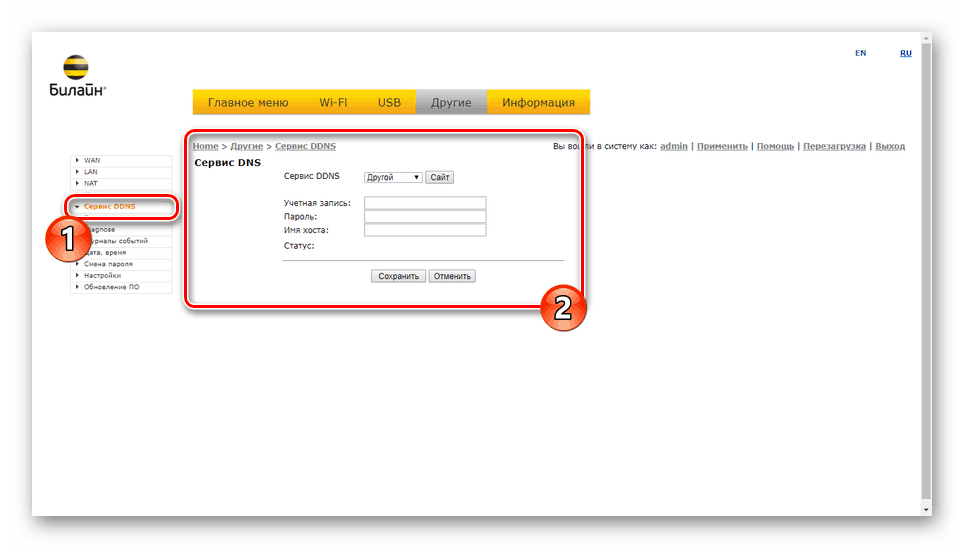
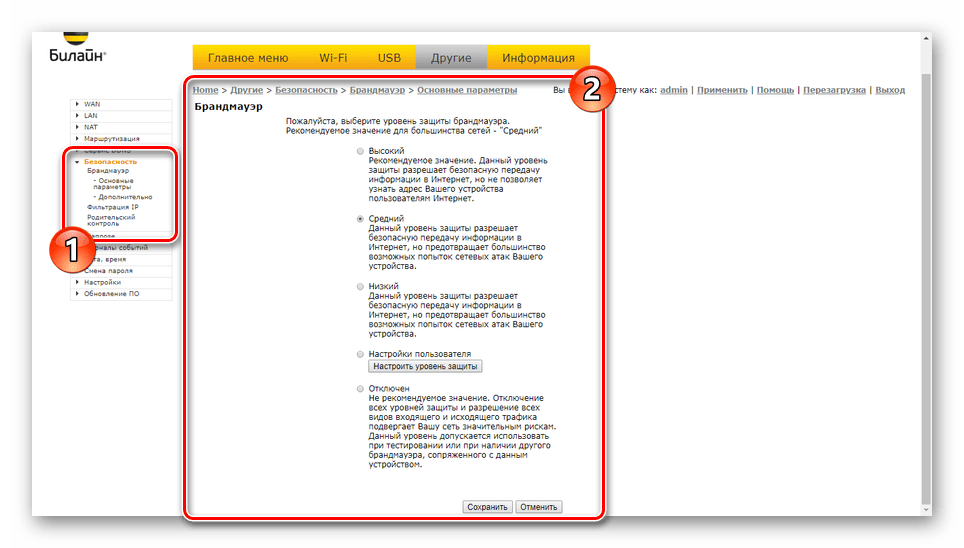
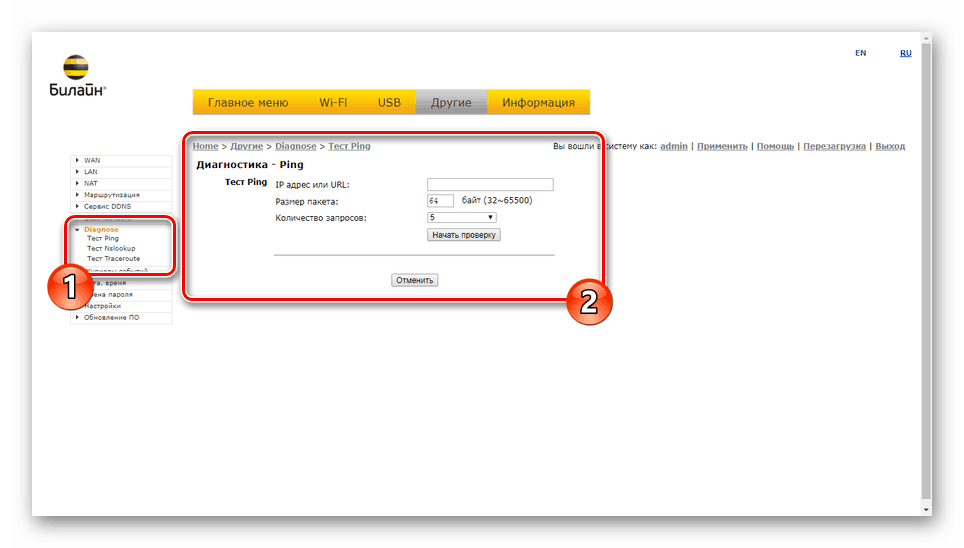
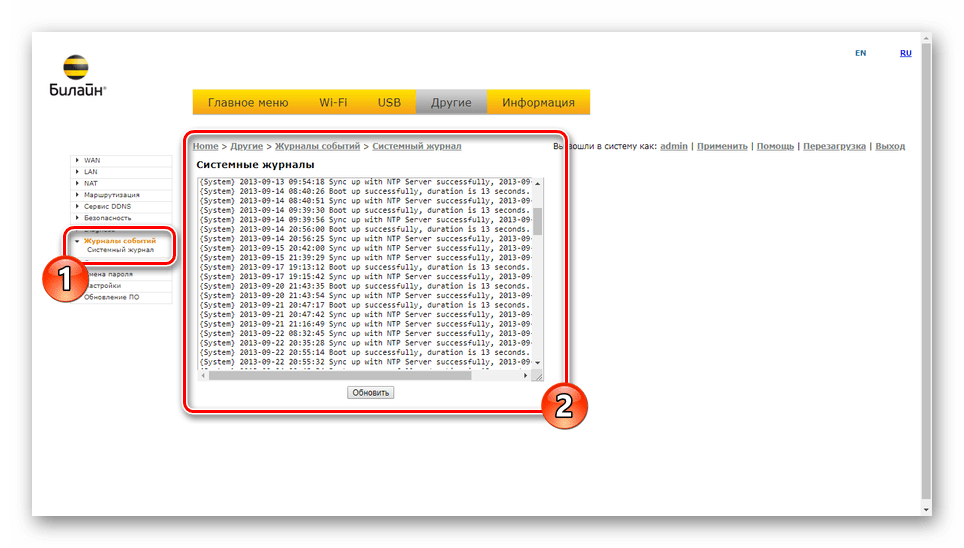
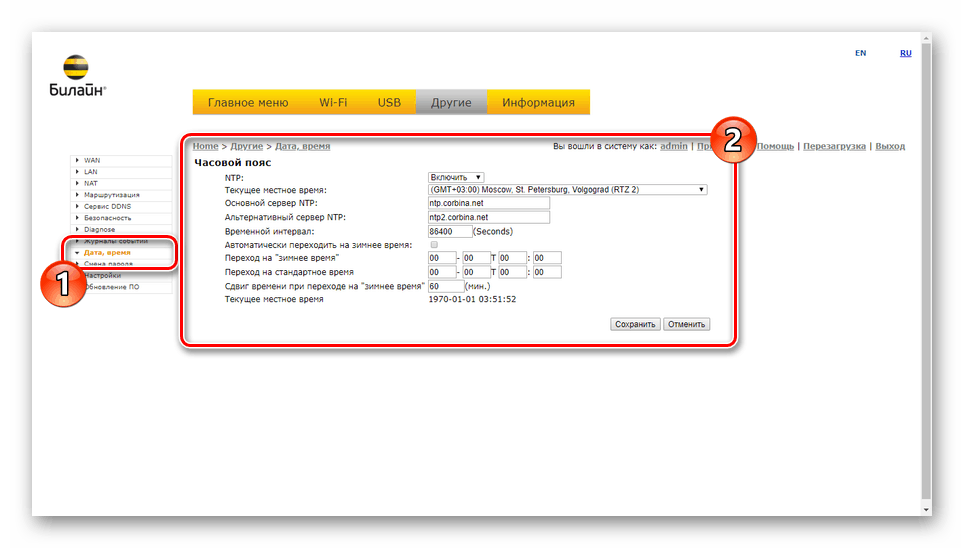
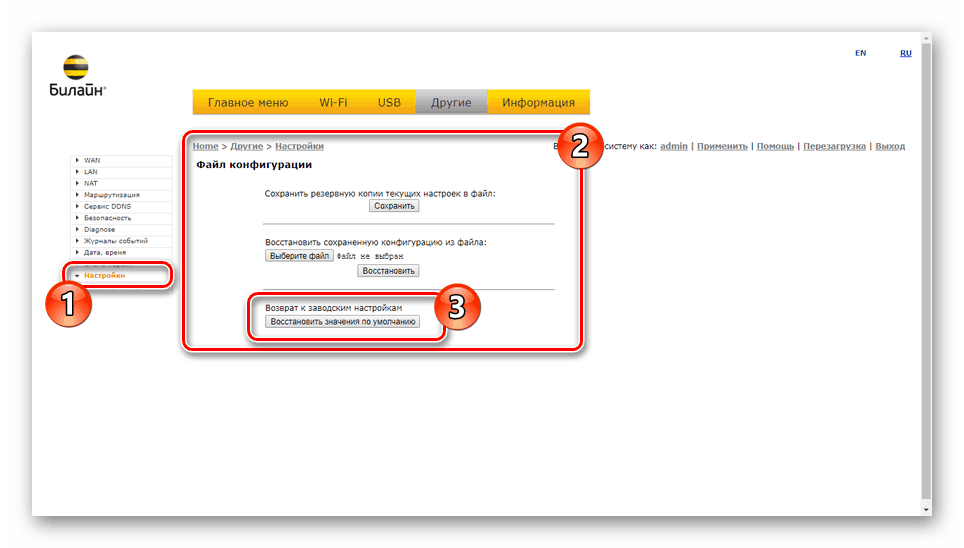
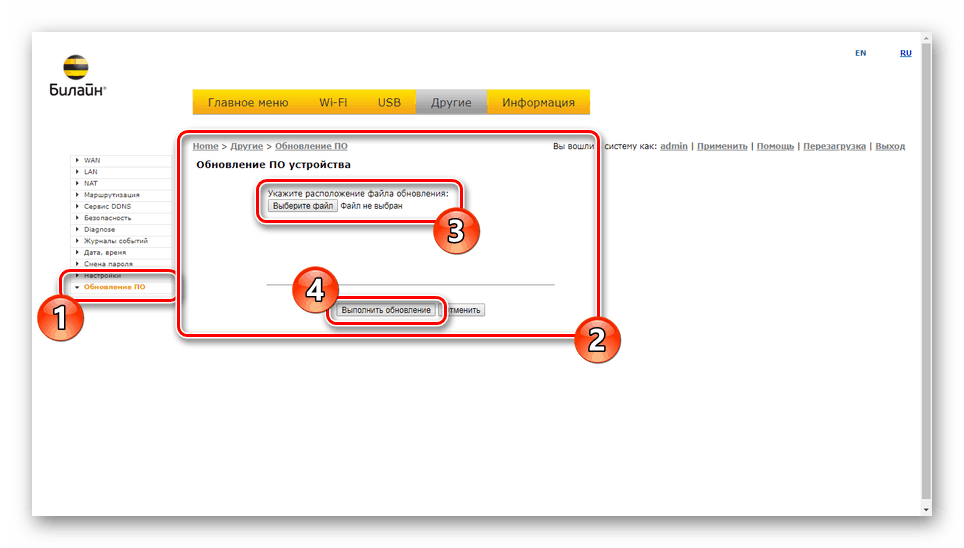
Informácie o systéme
Pri prístupe k položke ponuky "Informácie" sa zobrazí stránka s niekoľkými záložkami, na ktorých sa zobrazí podrobný popis niektorých funkcií, ale nebudeme ich brať do úvahy.
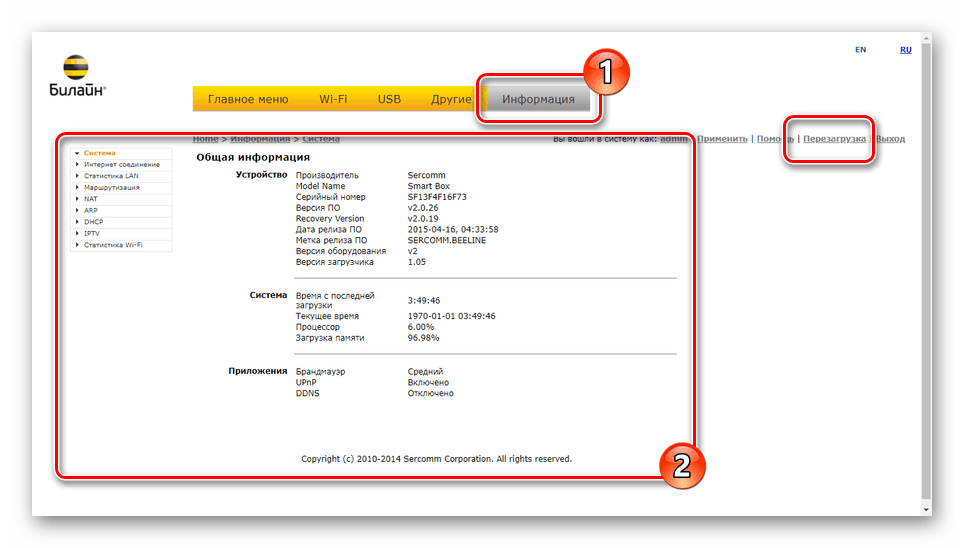
Po vykonaní zmien a ich uložení použite odkaz "Znovu načítať" , ktorý je prístupný z akejkoľvek stránky. Po reštartovaní bude smerovač pripravený na použitie.
záver
Pokúsili sme sa rozprávať o všetkých dostupných možnostiach smerovača Beeline Smart Box. V závislosti od verzie softvéru môžu byť pridané niektoré funkcie, ale celkové rozloženie sekcií zostáva nezmenené. Ak máte otázky týkajúce sa konkrétneho parametra, kontaktujte nás v komentároch.